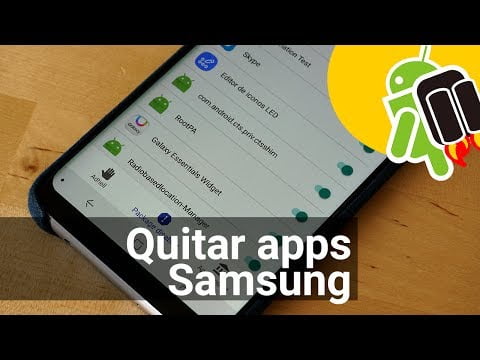
En el mundo digital actual, las aplicaciones móviles se han convertido en una parte esencial de la vida cotidiana. Sin embargo, muchas veces descargamos aplicaciones que luego no utilizamos o que simplemente no nos gustan. En este artículo, te mostraremos cómo desinstalar aplicaciones del teléfono Samsung Galaxy de manera fácil y rápida. Aprenderás a eliminar aplicaciones innecesarias para liberar espacio en tu dispositivo y mejorar el rendimiento de tu teléfono. Sigue leyendo para descubrir cómo hacerlo.
Guía completa para desinstalar aplicaciones en un Samsung: ¡Libera espacio en tu dispositivo!
Si eres usuario de un teléfono Samsung Galaxy, es probable que en algún momento hayas experimentado problemas de almacenamiento en tu dispositivo. Una de las mejores formas de liberar espacio en tu teléfono es desinstalando aplicaciones que no utilizas o que ocupan mucho espacio en la memoria. En este artículo, te presentamos una guía completa para desinstalar aplicaciones en un Samsung y así liberar espacio en tu dispositivo.
Paso 1: Accede a la lista de aplicaciones
Lo primero que debes hacer es acceder a la lista de aplicaciones instaladas en tu dispositivo. Para ello, ve a la pantalla de inicio y busca el icono de «Aplicaciones» en la parte inferior de la pantalla. Una vez que hagas clic en este icono, se abrirá la lista de todas las aplicaciones instaladas en tu dispositivo.
Paso 2: Selecciona la aplicación que deseas desinstalar
Una vez que hayas accedido a la lista de aplicaciones, busca la aplicación que deseas desinstalar. Una forma rápida de hacerlo es utilizar la barra de búsqueda en la parte superior de la pantalla. Si conoces el nombre de la aplicación que deseas desinstalar, escríbelo en la barra de búsqueda y presiona «Buscar».
Paso 3: Desinstala la aplicación
Una vez que hayas encontrado la aplicación que deseas desinstalar, haz clic en ella para acceder a la información detallada de la aplicación. En esta pantalla, encontrarás el botón «Desinstalar». Haz clic en este botón y confirma que deseas desinstalar la aplicación cuando se te solicite. Ten en cuenta que algunas aplicaciones pueden estar preinstaladas en tu dispositivo y no se pueden desinstalar.
Paso 4: Repite el proceso para liberar más espacio
Si deseas liberar aún más espacio en tu dispositivo, repite el proceso para desinstalar más aplicaciones que no utilizas o que ocupan mucho espacio en la memoria. Recuerda que siempre puedes volver a instalar las aplicaciones que desinstalas en el futuro si cambias de opinión.
Guía completa para desinstalar aplicaciones de tu celular de forma efectiva
Si eres dueño de un teléfono Samsung Galaxy, es probable que hayas notado que tu dispositivo viene preinstalado con un montón de aplicaciones que no utilizas. Estas aplicaciones ocupan espacio de almacenamiento y pueden ralentizar tu dispositivo. Afortunadamente, es fácil desinstalarlas. En esta guía te mostraremos cómo desinstalar aplicaciones de tu celular Samsung Galaxy de manera efectiva.
Paso 1: Abre la lista de aplicaciones
Lo primero que debes hacer es abrir la lista de aplicaciones. Para hacerlo, presiona el ícono de «Aplicaciones» en la pantalla principal de tu Galaxy. Esto te llevará a una lista de todas las aplicaciones instaladas en tu dispositivo.
Paso 2: Selecciona la aplicación que deseas desinstalar
Una vez que estés en la lista de aplicaciones, busca la aplicación que deseas desinstalar. Puedes desplazarte hacia arriba y hacia abajo para encontrar la aplicación que buscas. Una vez que la hayas encontrado, presiona y mantén presionado el ícono de la aplicación durante unos segundos.
Paso 3: Desinstala la aplicación
Después de mantener presionado el ícono de la aplicación, aparecerá un menú emergente. Selecciona «Desinstalar» en el menú emergente. A continuación, te pedirán que confirmes que deseas desinstalar la aplicación. Selecciona «Sí» para confirmar.
Paso 4: Repite el proceso para otras aplicaciones que desees desinstalar
Si deseas desinstalar varias aplicaciones, simplemente repite el proceso para cada una de ellas. Es importante tener en cuenta que algunas aplicaciones preinstaladas no se pueden desinstalar en un Galaxy. En este caso, puedes desactivarlas para que no ocupen espacio ni recursos en tu dispositivo.
Paso 5: Limpia la caché y los archivos residuales
Una vez que hayas desinstalado las aplicaciones que ya no necesitas, es una buena idea limpiar la caché y los archivos residuales para liberar espacio en tu dispositivo. Para hacerlo, ve a «Configuración», luego a «Almacenamiento» y selecciona «Limpiar ahora» en el área de «Datos almacenados en caché».
Cómo desinstalar aplicaciones fácilmente desde los ajustes de tu dispositivo
Si tienes un Samsung Galaxy, es probable que hayas notado que vienen preinstaladas algunas aplicaciones que no utilizas o simplemente no te interesan. Si quieres liberar espacio en tu dispositivo o simplemente quieres mantenerlo ordenado, es importante que sepas cómo desinstalar aplicaciones fácilmente desde los ajustes de tu dispositivo.
Para empezar, debes ir a la pantalla de inicio de tu Samsung Galaxy y encontrar el icono de «Ajustes». Una vez dentro de los ajustes, desplázate hacia abajo hasta encontrar la sección de «Aplicaciones».
Dentro de la sección de «Aplicaciones», encontrarás todas las aplicaciones instaladas en tu dispositivo. Aquí es donde puedes ver cuánto espacio ocupa cada una y cuánto espacio tienes disponible en tu dispositivo. Si quieres desinstalar una aplicación, simplemente debes seleccionarla.
Una vez seleccionada la aplicación que deseas desinstalar, encontrarás información detallada sobre la misma, como su tamaño, la fecha de instalación y su nivel de permisos. Si deseas seguir adelante con la desinstalación, debes buscar el botón de «Desinstalar» y hacer clic en él.
Es importante destacar que algunas aplicaciones no se pueden desinstalar, ya que son parte del sistema operativo o están protegidas por los fabricantes. En estos casos, la opción de «Desinstalar» puede aparecer en gris y no se puede seleccionar.
Una vez que hayas desinstalado la aplicación, es posible que debas reiniciar tu dispositivo para que los cambios tengan efecto. Después de reiniciar, podrás ver que la aplicación ya no aparece en la lista de aplicaciones instaladas.
Simplemente debes ir a la sección de «Aplicaciones» en los ajustes de tu dispositivo, seleccionar la aplicación que deseas desinstalar y hacer clic en el botón de «Desinstalar».
En resumen, eliminar aplicaciones innecesarias en tu Samsung Galaxy no solo te ayudará a liberar espacio de almacenamiento, sino que también mejorará el rendimiento de tu dispositivo. Siguiendo estos sencillos pasos, podrás desinstalar aplicaciones de manera eficiente y sin complicaciones. Recuerda que siempre es importante revisar cuidadosamente las aplicaciones que deseas eliminar antes de hacerlo, para evitar eliminar alguna que pueda ser importante para ti. ¡Libera espacio y mejora el rendimiento de tu Samsung Galaxy ahora!
